pycharm安装
一、软件下载
-
下载地址:pycharm下载
-
网址:http://www.jetbrains.com/pycharm/download/#section=windows
-
根据电脑机型选择对应软件版本,点击DOWNLOAD
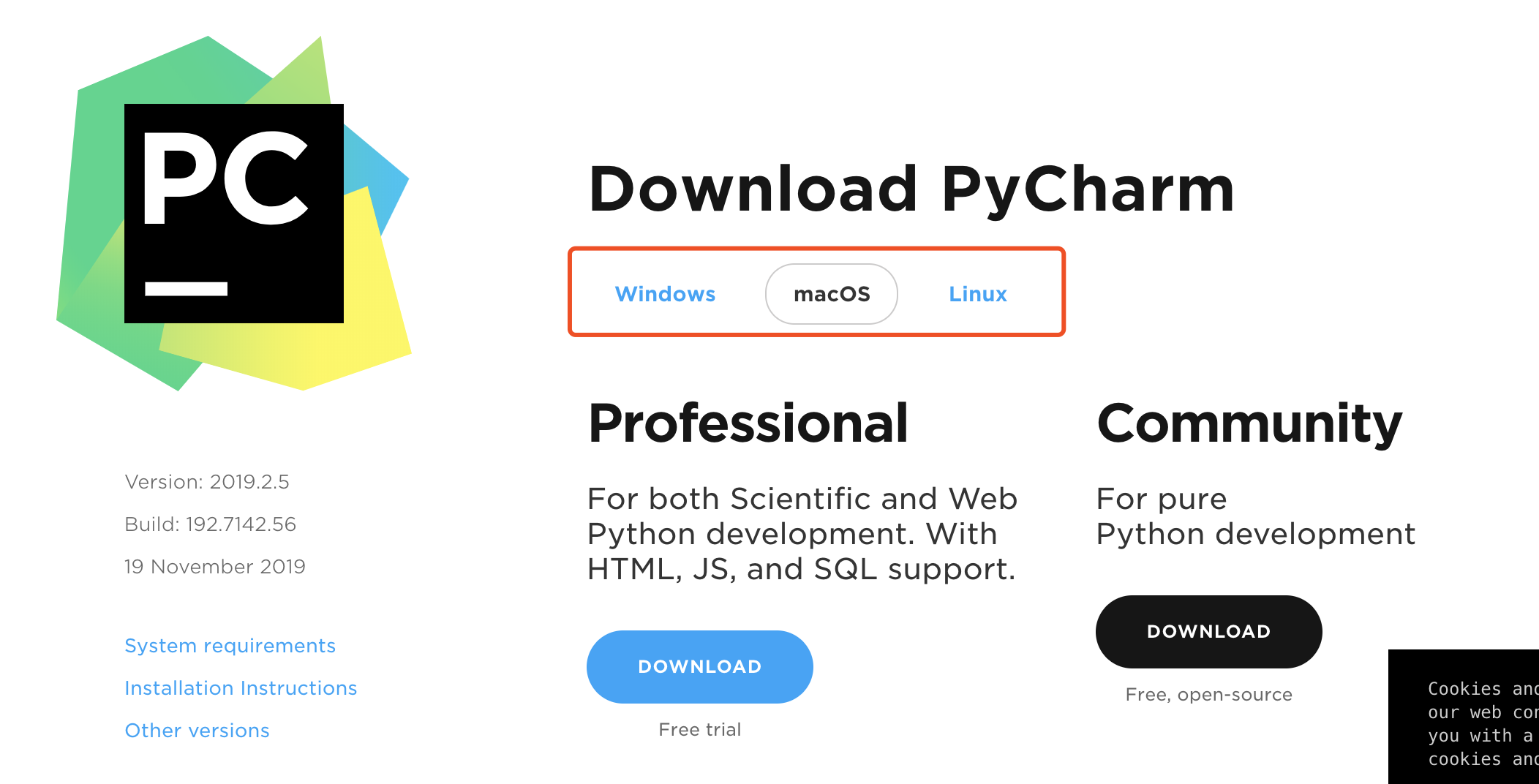
-
下载 professional 版本(右边为社区版本)
-
下载中界面(正在下载中)
![]()
-
下载成功后
二、软件安装
-
点击下载成功的文件进行安装
-
选择安装的路径等操作,结束后确定安装--完成安装
-
第一次使用:

- 用户许可,点击“Accept”接受按钮;

- 安装成功之后打开,输入激活码激活(激活码需自行百度)
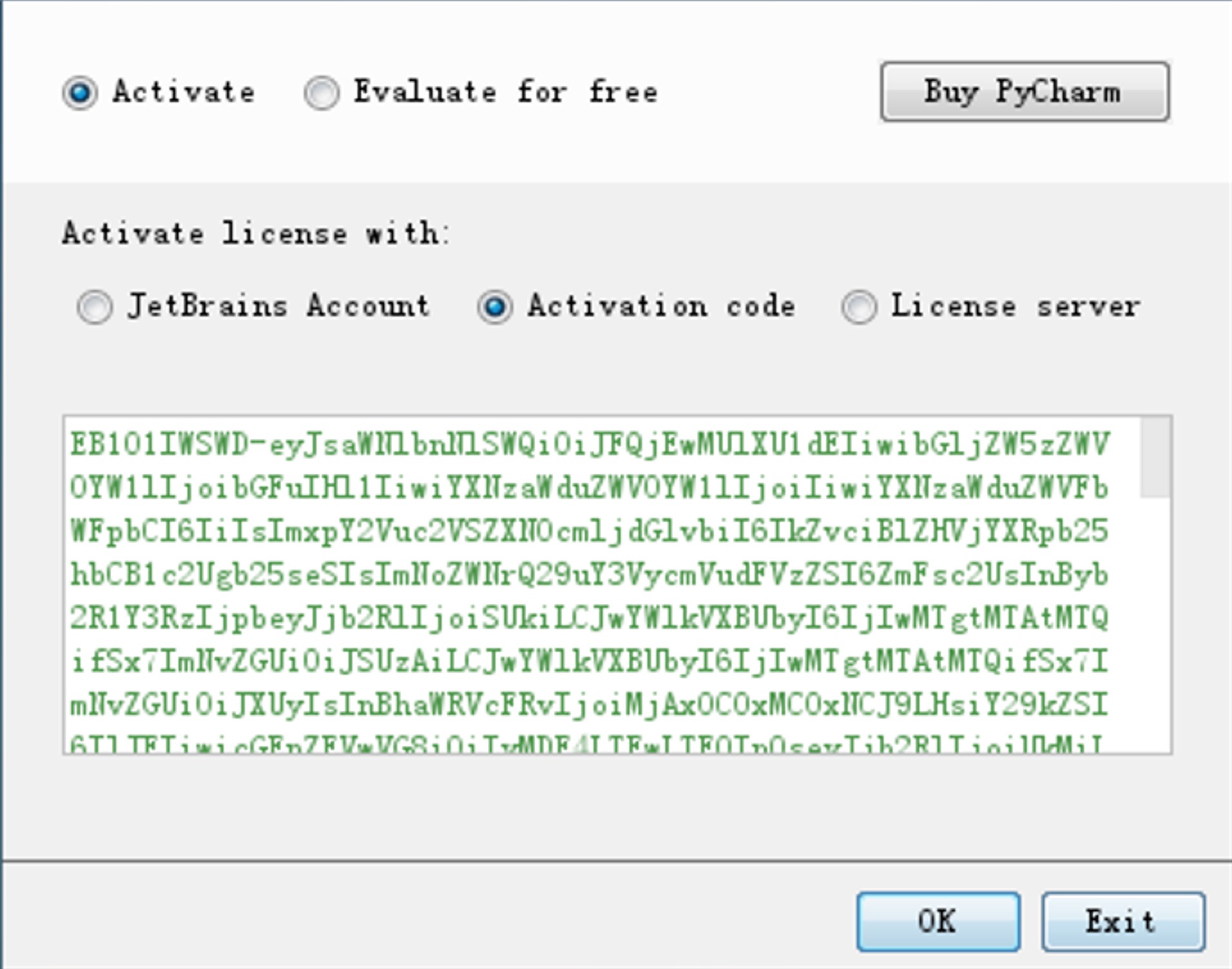
- 跳过个性化设置页面 -- 启动成功!(会加载一段时间)

三、软件使用
-
创建项目文件 (Create New Project)
![]()
-
PyCharm选择解释器
-
Windows: File -- Settings -- Project -- Project Interpreter,这里会显示当前系统默认的解释器,如果要添加别的解释器,点击工具图标,Add local -- Existing environment , 点击三点图标,在打开的本地文件目录中选择解释器文件的.exe文件就行了,如果你没有选择, PyCharm会自动选择当前环境默认的解释器
-
MAC: command + , Project Interpreter界面
-
-
创建py文件

- 点击python file之后出现New Python file弹窗,输入py文件名称即可,文件创建成功!
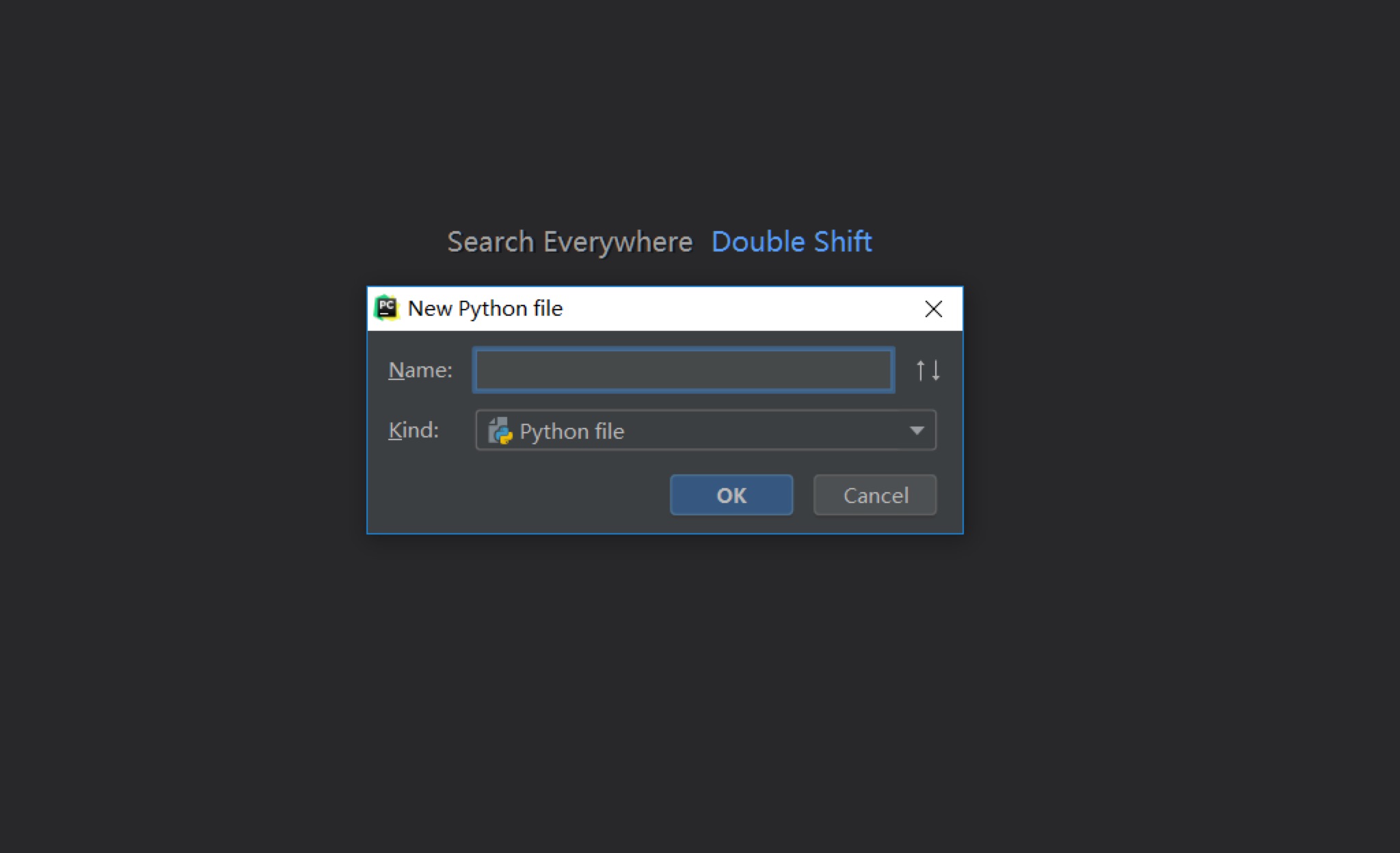


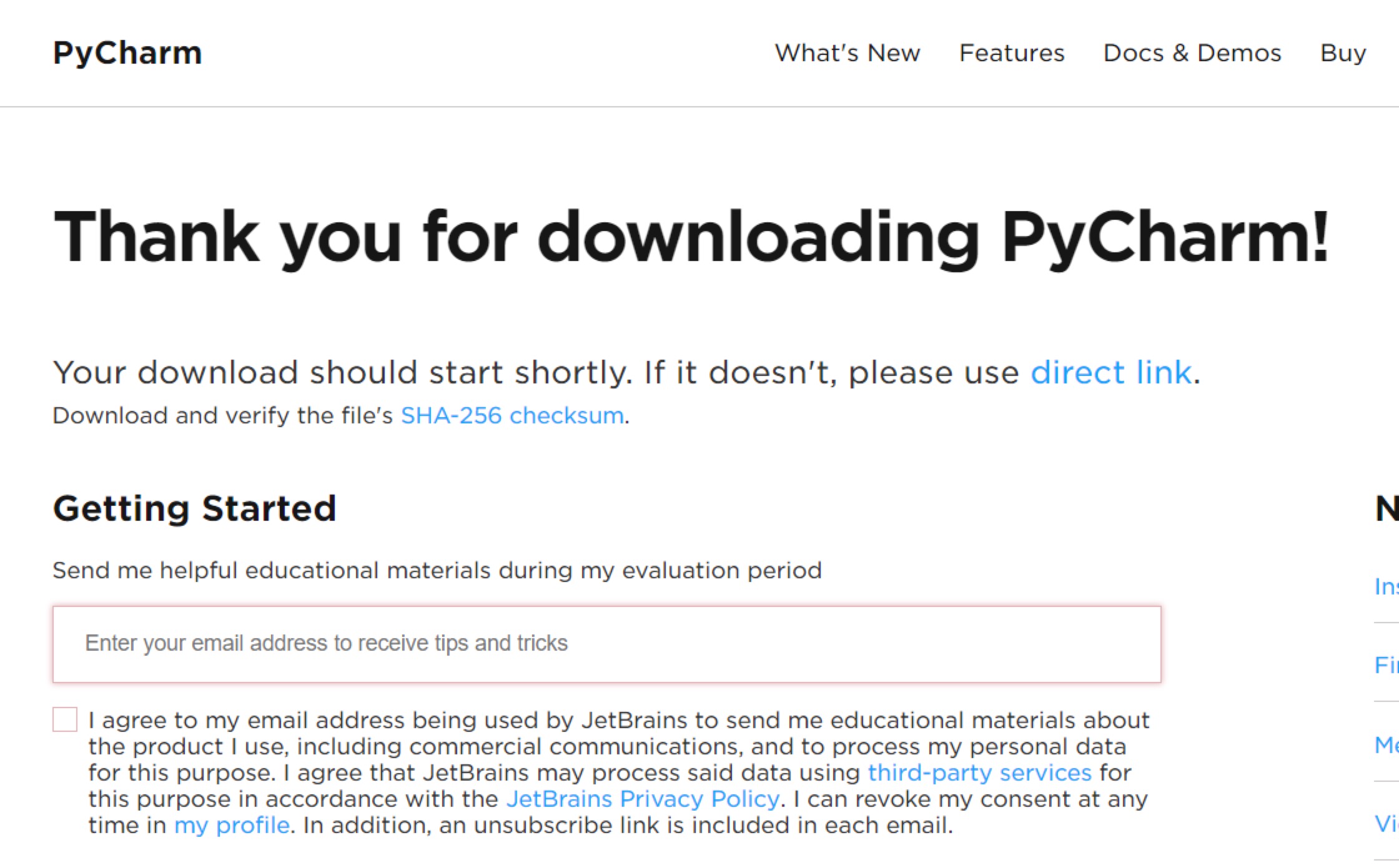
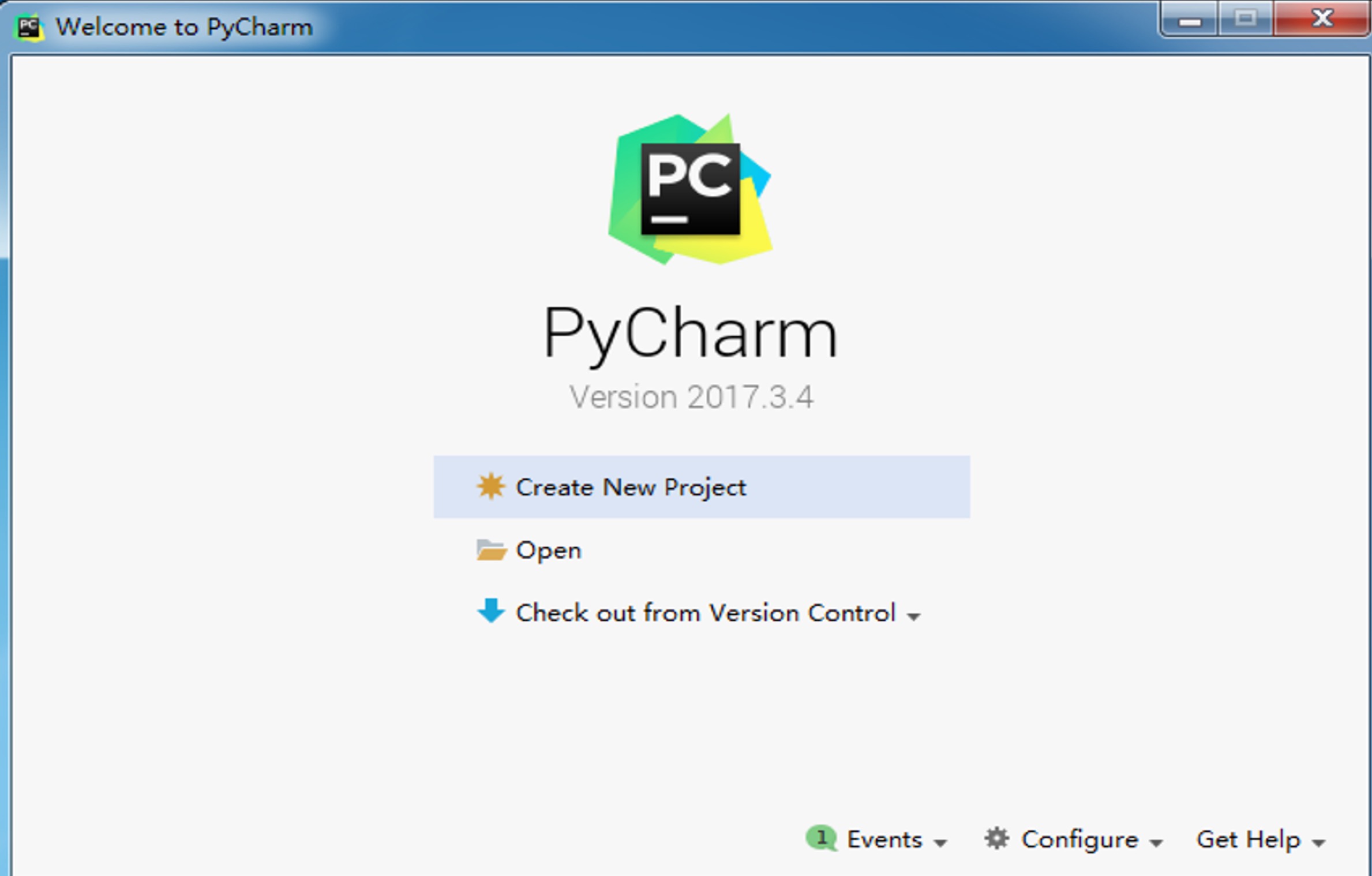

 浙公网安备 33010602011771号
浙公网安备 33010602011771号